Το EPEL ή τα πρόσθετα πακέτα για Enterprise Linux είναι έναεκτεταμένη πηγή λογισμικού αποθετηρίου λογισμικού τρίτου μέρους. Διατηρείται από τους ανθρώπους πίσω από το έργο Fedora και είναι ένας εξαιρετικός πόρος για όσους χρησιμοποιούν CentOS ή RedHat Enterprise Linux σε περιβάλλον παραγωγής.
Δεν υπάρχουν πρόσθετα πακέτα για Enterprise Linuxαπό προεπιλογή στο CentOS ή RHEL επειδή, αν και είναι ανοιχτού κώδικα, περιέχει λογισμικό που ενδέχεται να μην συμμορφώνεται με τα πρότυπα του ελεύθερου λογισμικού, για έναν ή άλλο λόγο.
Σε αυτόν τον οδηγό θα σας καθοδηγήσουμεενεργοποιήστε το EPEL στο CentOS / RedHat Enterprise Linux. Θα εξετάσουμε επίσης κάποιους άλλους τρόπους για να αποκτήσετε λογισμικό σε αυτά τα λειτουργικά συστήματα που δεν παρέχονται μέσω των αποθηκών λογισμικού που περιλαμβάνονται.
Εγκαταστήστε το EPEL στον κεντρικό υπολογιστή CentOS / RHEL (τερματικό)
Η πλειοψηφία των χρηστών που χρησιμοποιούν CentOS ή RedHatEnterprise Linux πρόκειται να εκτελούν διακομιστές. Είναι η φύση του Linux στο χώρο της επιχείρησης, οπότε είναι κατανοητό. Για το λόγο αυτό, θα σας δείξουμε πώς να το μεταφέρετε σε ένα διακομιστή μέσω της γραμμής εντολών.

Για να ξεκινήσετε την εγκατάσταση, ξεκινήστε ένα τερματικόκαι συνδεθείτε στον κεντρικό ή RHEL διακομιστή σας μέσω SSH ή καθίστε σε αυτό και αποκτήστε πρόσβαση στην κονσόλα από απόσταση και ακολουθήστε τις παρακάτω οδηγίες βήμα προς βήμα που αντιστοιχούν στην έκδοση CentOS ή RHEL που τρέχετε αυτήν τη στιγμή.
RHEL 7
Βήμα 1: Χρησιμοποιώντας την su εντολή, συνδεθείτε στο λογαριασμό Root στο σύστημά σας. Εναλλακτικά, έχετε πρόσβαση σε ένα ανυψωμένο παράθυρο τερματικού χρησιμοποιώντας sudo -s αν η Root είναι απενεργοποιημένη.
su -
Ή
sudo -s
Βήμα 2: Υποθέτοντας το wget έχει ήδη εγκατασταθεί στο σύστημα Linux σας, χρησιμοποιήστε το για να κατεβάσετε το τελευταίο πακέτο EPEL RPM στο διακομιστή.
wget https://dl.fedoraproject.org/pub/epel/epel-release-latest-7.noarch.rpm
Βήμα 3: Με το Yum ο διαχειριστής πακέτων, ρυθμίστε τις RPM απελευθέρωσης EPEL 7 στο σύστημα, έτσι ώστε το repo να είναι σε λειτουργία στο RedHat Enterprise Linux 7.
Βήμα 4: Χρησιμοποιώντας την συνδρομή-διαχειριστής εργαλείο, εγγραφείτε στο σύστημα RHEL 7 στα αποθετήρια λογισμικού "προαιρετικά", "πρόσθετα" και "HA", για να διασφαλίσετε ότι το σύστημά σας θα αποκτήσει πακέτα RPM που δεν παρέχει η EPEL.
subscription-manager repos --enable "rhel-*-optional-rpms" --enable "rhel-*-extras-rpms" --enable "rhel-ha-for-rhel-*-server-rpms"
CentOS 7
Βήμα 1: Ξεκινήστε μεταφέροντας τη γραμμή εντολών από έναν χρήστη εκτός του root στον λογαριασμό Root χρησιμοποιώντας το su εντολή. Ή, αν δεν είναι δυνατή η πρόσβαση στον λογαριασμό Root, κερδίστε ένα αυξημένο κέλυφος με το sudo -s εντολή.
su -
Ή
sudo -s
Βήμα 2: Εγκαταστήστε το wget πρόγραμμα downloader (αν δεν υπάρχει ήδη στο σύστημα CentOS 7). Στη συνέχεια, χρησιμοποιήστε το για να κατεβάσετε την τελευταία έκδοση του αρχείου EPEL RPM.
wget https://dl.fedoraproject.org/pub/epel/epel-release-latest-7.noarch.rpm
Βήμα 3: Αφού ολοκληρωθεί η λήψη, χρησιμοποιήστε το Yum για να εγκαταστήσετε το EPEL στο CentOS 7.
yum install epel-release-latest-7.noarch.rpm
RHEL 6
Βήμα 1: Συνδεθείτε στη γραμμή εντολών με το λογαριασμό Root χρησιμοποιώντας su. Εναλλακτικά, αποκτήστε πρόσβαση σε ένα ανυψωμένο κέλυφος τερματικού με το sudo -s εάν η λειτουργία Root είναι απενεργοποιημένη στο σύστημά σας.
su -
Ή,
sudo -s
Βήμα 2: Εγκαταστήστε το wget app downloader στο RHEL6, αν δεν το έχετε ήδη. Μετά από αυτό, χρησιμοποιήστε το για να τραβήξετε γρήγορα την τελευταία έκδοση του EPEL στο σύστημά σας.
wget https://dl.fedoraproject.org/pub/epel/epel-release-latest-6.noarch.rpm
Βήμα 3: Στη γραμμή εντολών, χρησιμοποιήστε το Yum διαχειριστή πακέτων για να εγκαταστήσετε την έκδοση EPEL 6 στο σύστημα RHEL 6.
yum install epel-release-latest-6.noarch.rpm
CentOS 6
Βήμα 1: Το πρώτο βήμα για την ενεργοποίηση του EPEL 6 στο CentOS 6 είναι να αποκτήσετε πρόσβαση Root στη γραμμή εντολών Linux. Για να το κάνετε αυτό, συνδεθείτε στο λογαριασμό Root με το su εντολή. Ή, χρησιμοποιήστε το sudo -s εάν το σύστημα σας CentOS 6 έχει κλείσει το λογαριασμό Root για λόγους ασφαλείας.
su -
Ή
sudo -s
Βήμα 2: Βεβαιωθείτε ότι το wget Το πρόγραμμα λήψης εγκαθίσταται στο σύστημά σας. Στη συνέχεια, πληκτρολογήστε την παρακάτω εντολή για αυτόματη λήψη της τελευταίας έκδοσης του EPEL 6 για το CentOS 6.
wget https://dl.fedoraproject.org/pub/epel/epel-release-latest-6.noarch.rpm
Βήμα 3: Στο Root Terminal, χρησιμοποιήστε το Yum για να εγκαταστήσετε το αρχείο EPEL 6 RPM που κατεβάσατε πρόσφατα.
yum install epel-release-latest-6.noarch.rpm
Εγκαταστήστε το EPEL στην επιφάνεια εργασίας CentOS / RHEL (GUI)
Χρησιμοποιώντας CentOS ή RedHat Enterprise Linux ως σταθμό εργασίας και χρειάζεστε πρόσβαση στο λογισμικό που παρέχει το EPEL; Εδώ είναι πώς να το δουλέψουμε.
Βήμα 1: Χρησιμοποιώντας το αγαπημένο σας πρόγραμμα περιήγησης στο Web, κατευθυνθείτε στη σελίδα EPEL στον ιστότοπο του Fedora Project Wiki.
Βήμα 2: Μετακινηθείτε στη σελίδα και αναζητήστε την έκδοση που χρειάζεστε. Για το CentOS 7 / RHEL 7, κάντε κλικ στον σύνδεσμο που αναφέρει "epel-release-latest-7". Για το CentOS 6, αρπάξτε το "epel-release-latest-6".
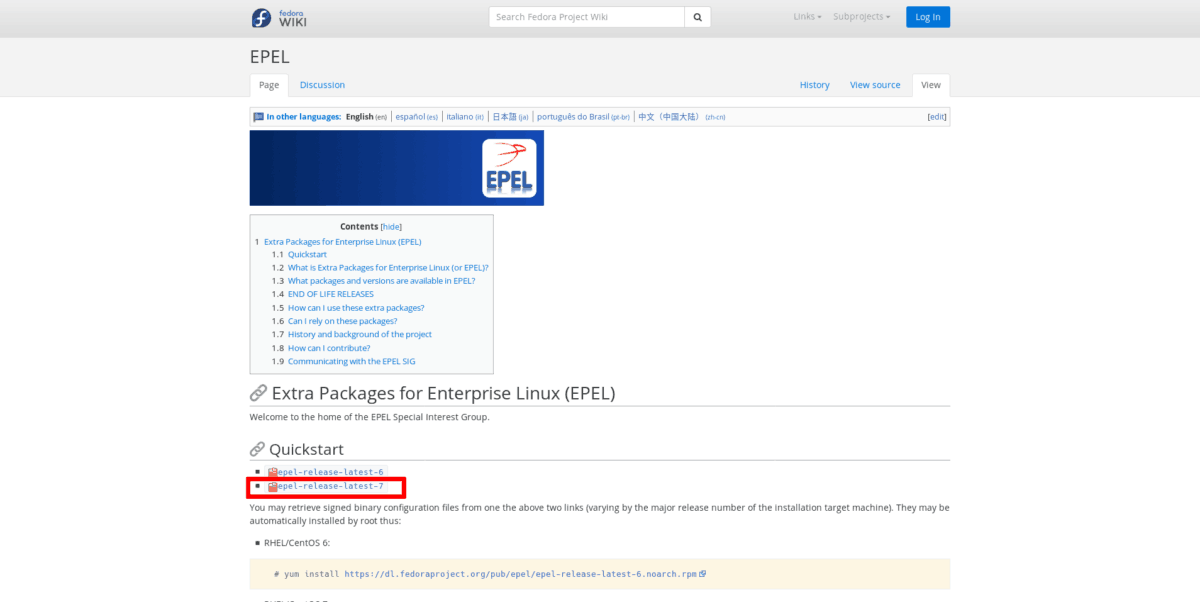
Βήμα 3: Εκκινήστε τον διαχειριστή αρχείων στο CentOS / RHEL σαςκαι μεταβείτε στο φάκελο "Λήψεις". Στη συνέχεια, εντοπίστε τις RPM απελευθέρωσης EPEL που κατεβάσατε και κάντε διπλό κλικ σε αυτό με το ποντίκι για να το ανοίξετε με το προεπιλεγμένο εργαλείο εγκατάστασης RPM GUI στο σύστημά σας.
Βήμα 4: Ακολουθήστε τις υποδείξεις στο λογισμικό Gnome, στο KDE Discover ή σε οποιοδήποτε άλλο πρόγραμμα εγκατάστασης πακέτου GUI RPM που χρησιμοποιείτε για να εγκαταστήσετε το πακέτο EPEL στο σταθμό εργασίας CentOS ή RHEL.










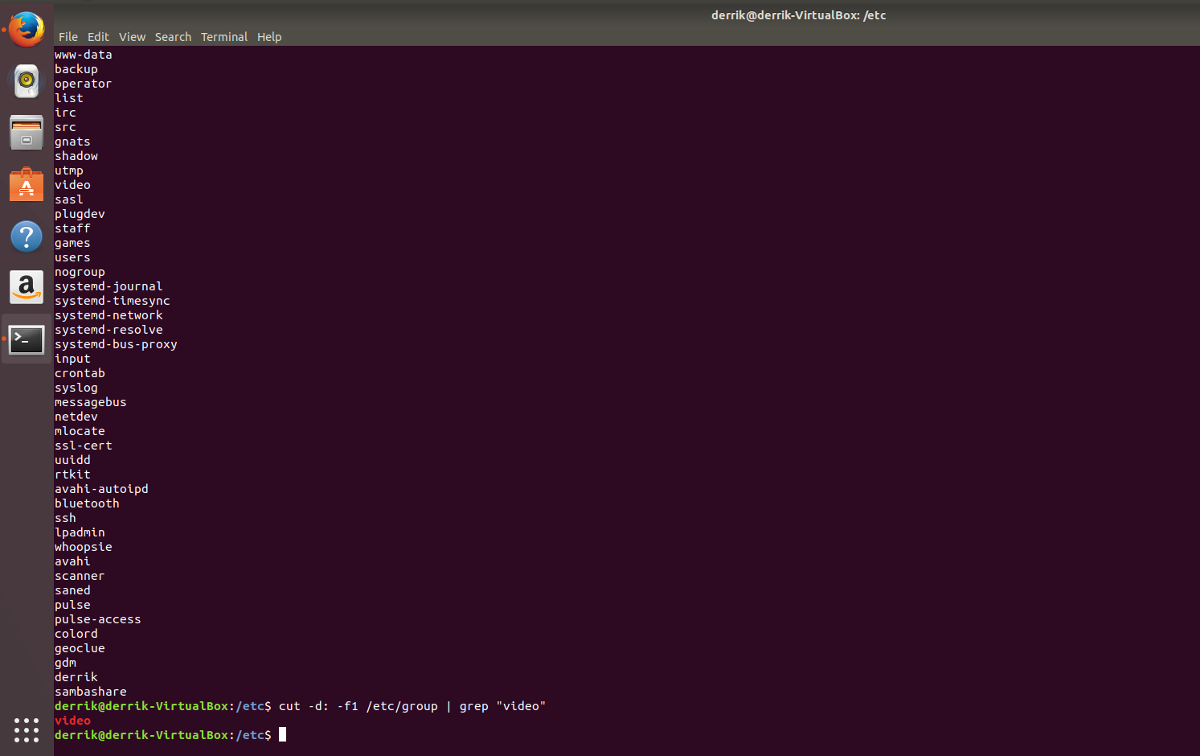


Σχόλια